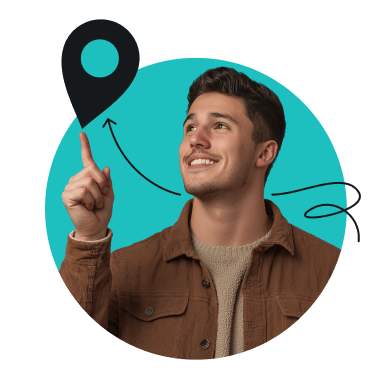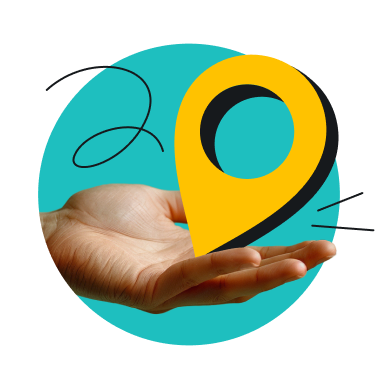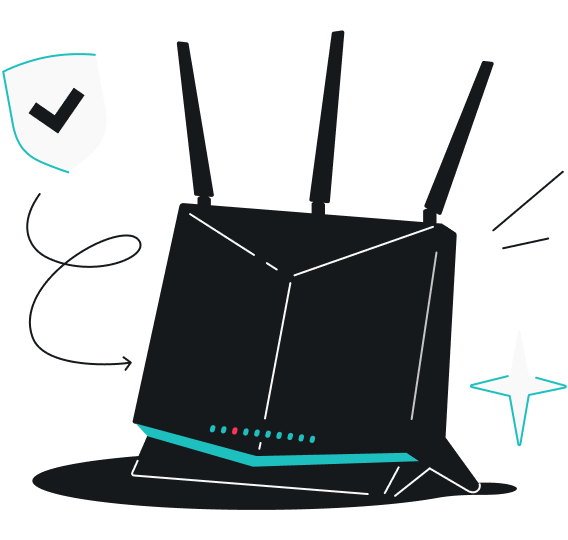iPhone에서 위치를 바꾸고 싶으신가요? 몇 가지 간단한 방법이 있습니다. VPN(가상 사설망)을 사용하거나, 위치 설정을 변경하거나, Apple ID를 수정하거나, 앱을 사용해 GPS 위치를 변경할 수 있습니다. 이 아티클에서 각 방법을 단계별로 확인하고, 원하는 위치로 빠르고 쉽게 변경해 보세요.
iPhone은 어떻게 사용자의 위치를 파악할까요?
iPhone은 셀룰러 네트워크, GPS 데이터, Wi-Fi, 블루투스 연결에서 수집한 정보를 기반으로 사용자의 위치를 파악합니다. 또한, IP(인터넷 프로토콜) 주소를 통해 지역적 위치를 식별할 수 있습니다. 이 정보를 분석해 iPhone은 사용자의 정확한 위치를 파악합니다.
iPhone에서 VPN을 사용해 위치를 변경하는 방법
VPN은 인터넷 트래픽을 암호화하고 IP 주소를 숨깁니다. VPN 서버에 연결하면 트래픽이 해당 서버를 거쳐 전송되어, 서버가 위치한 곳에서 인터넷을 이용하는 것처럼 보입니다.
VPN을 사용해 iPhone의 위치를 변경하는 방법
- Surfshark에 가입한 후, App Store에서 앱을 다운로드합니다.
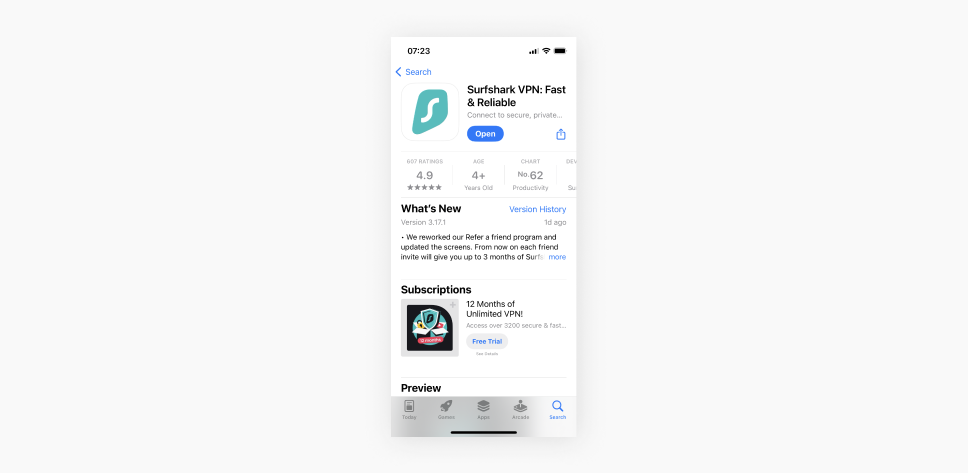
- VPN 서버에 연결합니다.
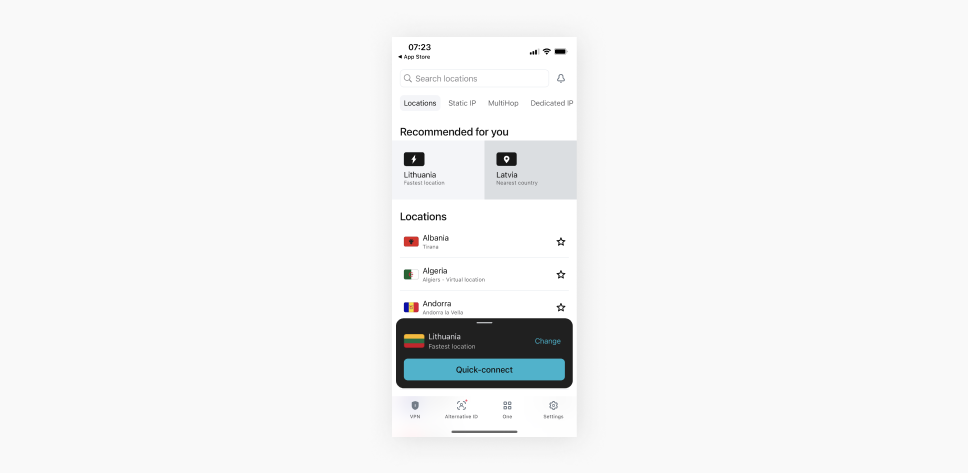
- IP 주소를 확인해 VPN이 잘 작동하는지 점검합니다.
면책 조항: Surfshark 서비스를 불법적인 활동에 이용하는 것은 엄격히 금지되며, 이는 서비스 약관 위반에 해당합니다. 특정 활동을 위해 Surfshark 서비스를 이용할 때는 Surfshark를 통해 액세스하는 서비스 제공업체 및 웹사이트의 규정을 포함하여 모든 관련 법률과 규정을 준수해야 합니다.
일부 앱은 다양한 방식으로 위치를 파악하고, 위치 서비스를 활용하기도 합니다. 설정을 조정해 위치를 효과적으로 변경하는 방법을 알아보겠습니다.
위치 서비스 끄기
위치 서비스를 정해 iPhone의 위치 정보를 변경할 수 있습니다. 이 기능은 셀룰러 네트워크, GPS, 블루투스, Wi-Fi를 이용해 위치를 파악합니다. 이를 통해 위치 기반 앱이 기기의 대략적인 위치를 파악하고, 해당 지역에 맞는 서비스를 제공합니다.
위치 서비스를 끄는 방법은 다음과 같습니다
- 설정으로 이동합니다.
- 개인 정보 보호 및 보안으로 이동합니다.
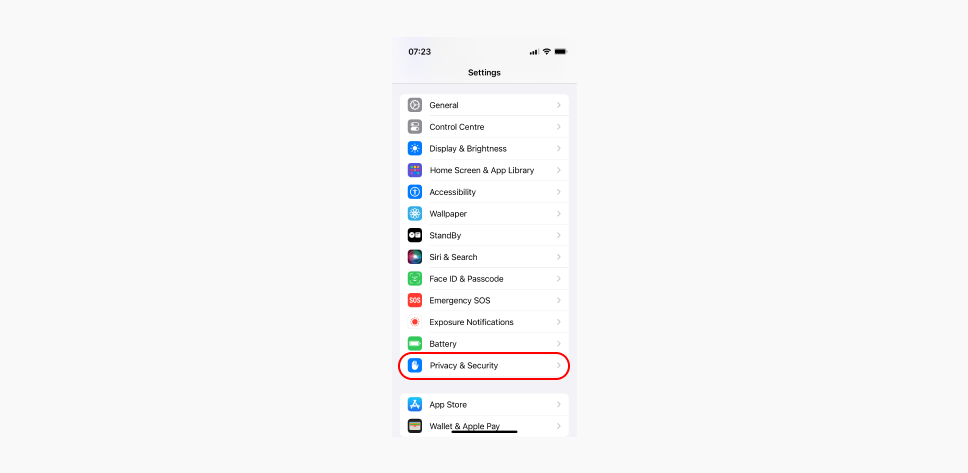
- 위치 서비스를 탭합니다.
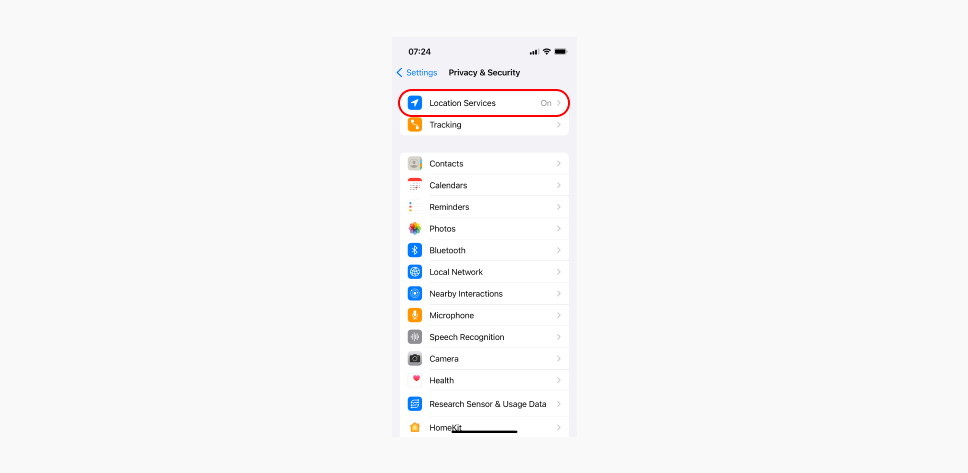
- 위치 서비스를 끕니다.
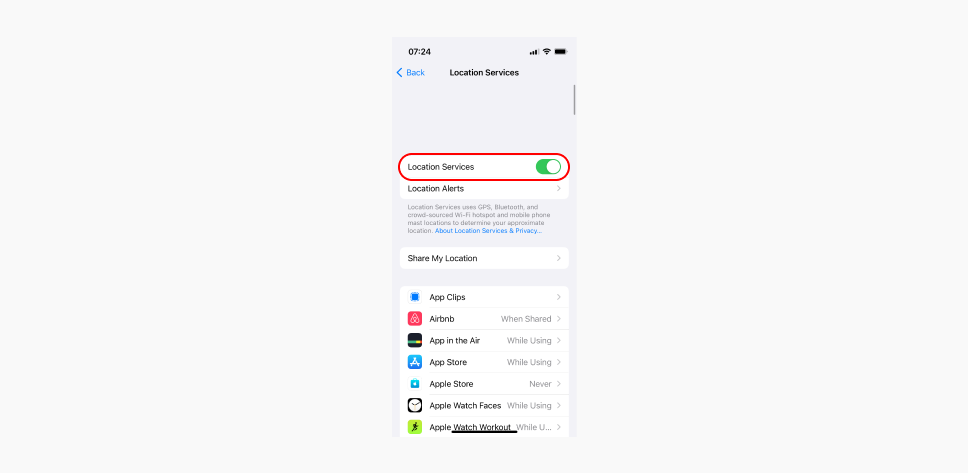
참고: 일부 앱과 기능은 위치 서비스가 꺼져 있으면 제대로 작동하지 않을 수 있습니다.
특정 앱에서 위치 서비스 끄기
특정 앱의 위치 정보 접근 차단 방법은 다음과 같습니다.
- 설정으로 이동합니다.
- 개인 정보 보호 및 보안으로 이동합니다.
- 위치 정보를 차단하려는 앱을 선택합니다.
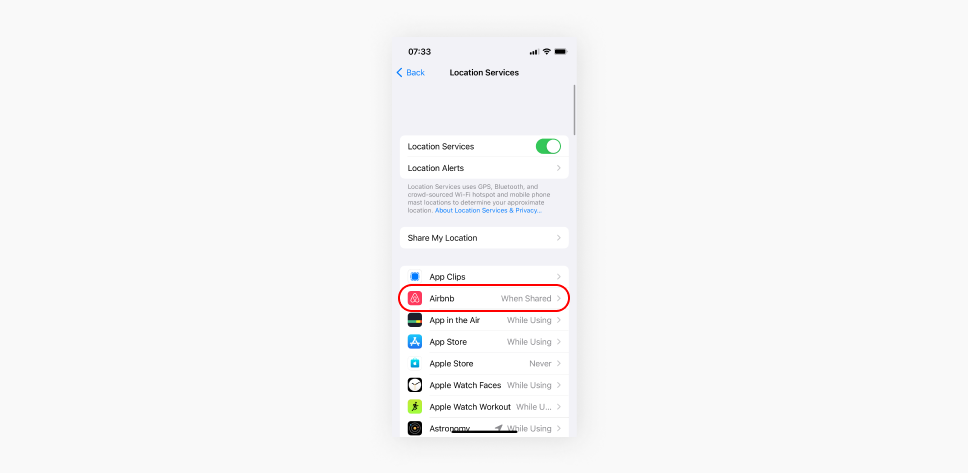
- 허용 안 함을 탭합니다.
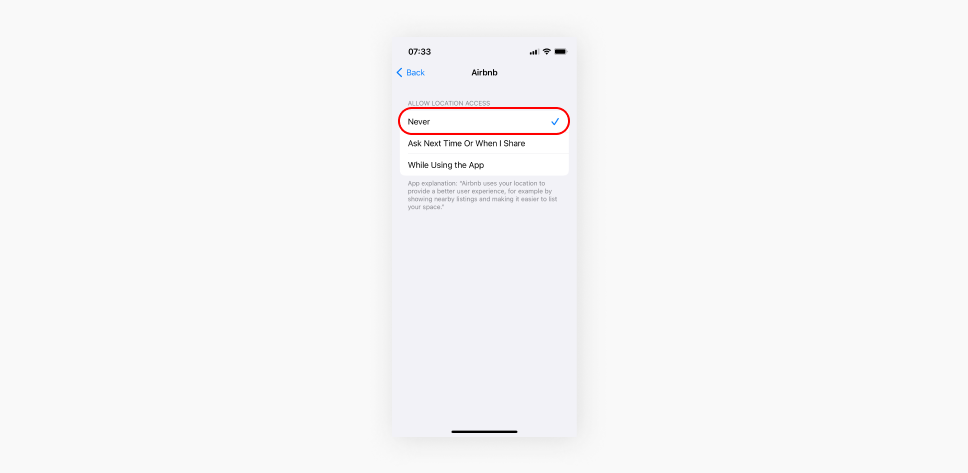
iPhone 또는 iPad에서 Apple Store 지역 변경
해외 여행이나 이사를 앞두고, 현재 지역에서는 사용할 수 없는 앱을 설치하려는 경우 Apple ID 지역을 변경해야 할 수 있습니다.
하지만 변경을 진행하기 전에 몇 가지 주의해야 할 사항이 있습니다. 예를 들어, 계정 잔액은 새 계정으로 이전할 수 없으므로 모두 사용해야 합니다. 또한 기존 구독을 취소해야 하며, 경우에 따라 새 지역에서 사용할 수 있는 유효한 결제 수단을 등록해야 합니다.
iPhone 또는 iPad에서 Apple Store 지역을 변경하는 방법은 다음과 같습니다.
- 설정으로 이동하여 Apple ID 프로필을 선택합니다.
- 미디어 및 구입 항목으로 이동한 후 계정 보기를 선택합니다.
- 국가/지역을 선택한 후 국가 또는 지역 변경을 선택합니다.
- 목록에서 새 국가 또는 지역을 선택합니다.
- 동의를 선택합니다.
온라인에서 Apple Store 지역 변경하기
Apple App Store 지역을 온라인에서 변경할 수 있습니다.
- account.apple.com으로 이동하여 Apple ID 계정에 로그인합니다.
- 개인 정보를 선택합니다.
- 국가/지역을 선택한 다음, 원하는 지역과 유효한 결제 수단을 선택합니다.
참고: Apple Store 지역을 변경해도 GPS 위치는 변경되지 않습니다. 위치 기반 앱은 여전히 실제 위치를 확인할 수 있습니다.
Mac 또는 Windows PC에서 지역 변경하기
- Mac 또는 PC에서 Apple Music 또는 Apple TV를 엽니다.
- Mac: 메뉴 바에서 계정을 선택한 다음 계정 설정을 클릭합니다.
PC: 사이드바에 표시된 이름을 클릭하고 내 계정 보기를 선택합니다. - 필요한 경우 Apple ID 계정에 로그인합니다.
- 계정 정보 탭에서 국가 또는 지역 변경을 클릭합니다.
- 새로운 국가 또는 지역을 선택합니다.
- 약관을 검토하고 동의합니다. 동의를 다시 클릭해 변경을 완료합니다.
- 새로운 결제 정보와 청구 주소를 입력한 후 계속을 클릭합니다.
iPhone에서 GPS 위치 변경하기
iPhone에서 위치를 변경하는 또 다른 방법은 위치 변경 앱을 사용하는 것입니다. iTools Dongle과 3uTools를 이용해 가짜 위치를 설정할 수 있습니다. iTools는 유료 서비스지만 무료 체험 기간을 제공하며, 3uTools는 무료로 사용할 수 있는 소프트웨어입니다. 다만, 가짜 위치를 설정하면 예상치 못한 문제가 발생할 수 있으니 주의가 필요합니다.
iTools를 이용해 iPhone 위치 변경하기
- iTools를 다운로드합니다.
- iPhone을 컴퓨터에 연결한 후, 앱을 열고 Toolbox로 이동하여 Virtual Location을 선택합니다.
- Developer Mode를 선택한 뒤, iOS Developer Disk Image 파일을 다운로드합니다.
- 원하는 위치를 검색한 뒤 Go를 클릭하고, Move here를 선택해 GPS 위치를 변경합니다.
3uTools를 이용해 iPhone 위치 변경하기
면책 조항: 서드파티 앱의 안전성과 사용에 따른 책임을 보장할 수 없어, Surfshark는 이 방법을 권장하지 않습니다.
- 3uTools 소프트웨어를 다운로드하고 실행합니다.
- iPhone을 컴퓨터에 연결한 후, 프로그램을 열고 Toolbox를 클릭한 다음 Virtual Location을 선택합니다.
- 검색 창에 원하는 위치를 입력하고, 지도에서 핀을 조정한 후 Modify virtual location을 클릭합니다.
가짜 GPS 위치 설정을 마친 후 iPhone을 재시작하세요. iPhone을 재시작하지 않으면, 기기의 모든 앱이 가짜 위치를 실제 위치로 인식할 수 있습니다. 또한 이 방법은 안전성이 검증되지 않았으며, 별도의 보안 기능도 제공하지 않으니 주의가 필요합니다.
iPhone 위치를 변경?
iPhone 위치를 변경하면 여러 가지 을 누릴 수 있습니다. 좀 더 자세히 알아보겠습니다.
- 강화된 개인 정보 보호 앱이 실제 위치를 추적하거나 공유하는 것을 방지할 수 있습니다.
- 억압적인 검열 우회 정부의 엄격한 인터넷 검열을 우회해 제한된 콘텐츠에 자유롭게 접근할 수 있습니다.
- 타겟 광고 차단 iPhone 위치를 변경하면 지역에 따라 표시되는 광고를 줄일 수 있습니다.
- 글로벌 마켓 이용 가상 위치를 변경하면 일부 앱, 웹사이트, 서비스가 요구하는 현지 접속 조건을 충족해 원격 니다
결론: 위치를 변경하고 더 안전하게 이용하세요
iPhone 위치를 변경하면 다양한 웹사이트와 서비스를 이용할 수 있을 뿐 아니라, 온라인 보안과 개인정보 보호를 강화할 수 있습니다. iPhone 설정을 통해 수동으로 위치를 변경하거나 GPS 스푸핑 도구를 사용할 수도 있지만, iPhone용 VPN을 이용하는 것이 더 빠르고 쉽고 안전합니다.
Surfshark와 같은 신뢰할 수 있는 VPN을 사용하면, 새 IP 주소로 가상 위치를 변경하고 인터넷 트래픽을 암호화하여 개인정보를 안전하게 보호할 수 있습니다.
자주 묻는 질문
iPhone에서 가짜 위치를 설정할 수 있나요?
네, 컴퓨터에 유선으로 연결한 후 서드파티 소프트웨어를 사용하면 iPhone의 GPS 위치를 가짜로 설정할 수 있습니다. 다만, 이 방법은 Surfshark에서 권장하지 않습니다.
iPhone에서 위치 변경은 합법인가요?
네, iPhone에서 위치 변경은 개인정보 보호, 개인 또는 업무 용도로 이용하는 경우 합법입니다. 다만, 사기 목적으로 위치를 변경하면 해당 지역의 법률이나 이용 중인 서비스 약관을 위반할 수 있습니다. 위치 변경 전에는 반드시 관련 법률과 규정을 확인하시기 바랍니다
iPhone의 기본 위치는 어떻게 변경하나요?
iPhone 기본 위치를 변경하는 방법은 다음과 같습니다.
1. 설정 앱을 엽니다.
2. 이름을 선택합니다.
3. 미디어 및 구입 항목을 선택합니다.
4. 계정 보기를 누른 다음 국가/지역을 선택합니다.
5. 선호 국가 또는 지역을 선택합니다.
6. 국가 또는 지역 변경을 선택합니다.
7. 선택한 국가 또는 지역을 선택하고 이용 약관을 검토합니다.
8. 오른쪽 상단의 동의 버튼을 누르고, 다시 한 번 동의를 눌러 변경을 완료합니다.
9. 결제 방법을 선택하고 결제 정보 및 청구 주소를 입력한 후 다음을 선택합니다.
iPhone에서 VPN을 사용하면 무엇을 할 수 있나요?
iPhone에서 VPN 인터넷 트래픽을 암호화하고, 온라인 개인정보를 보호하며, 공용 네트워크에서도 안전하게 데이터를 주고받을 수 있니다. 또한 해외에서도 집에서 이용하던 콘텐츠나 서비스를 안전하게 사용할 수 있도록 지원합니다.